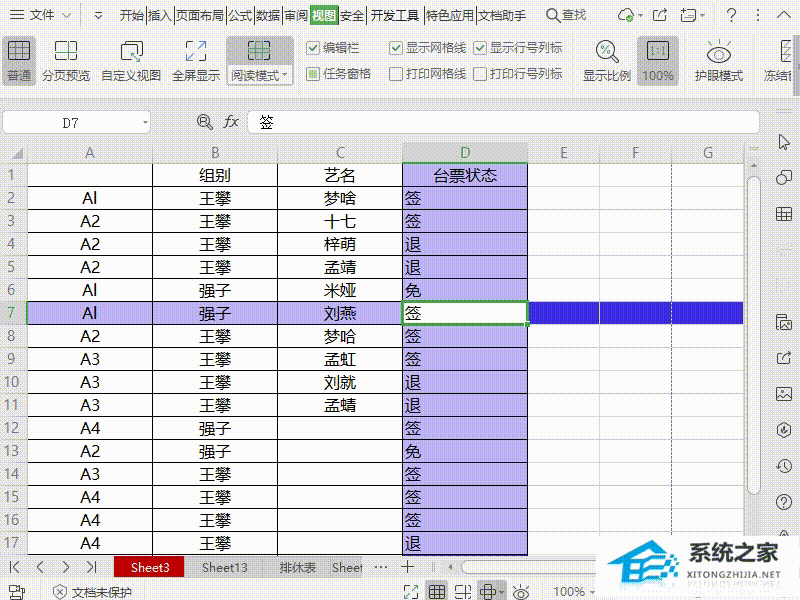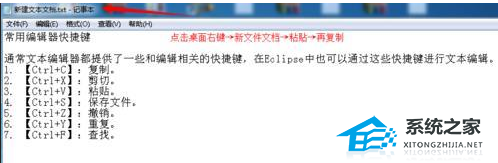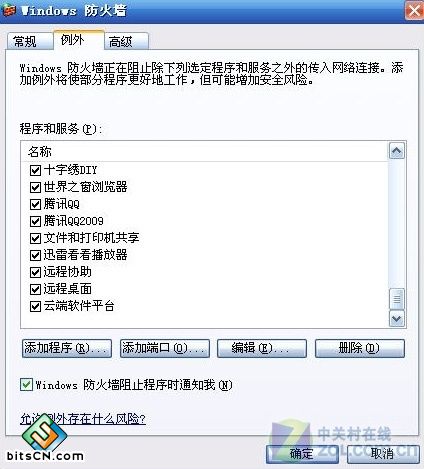ppt如何将汉字笔画制作成背景图, ppt如何把汉字笔画做成背景图?如何在ppt中制作个性化的背景图片?让我们试试汉字笔画。今天,边肖将带给你用中国笔画制作背景图片的步骤。
方法/步骤
1.打开PPT并创建空白演示文稿。
: 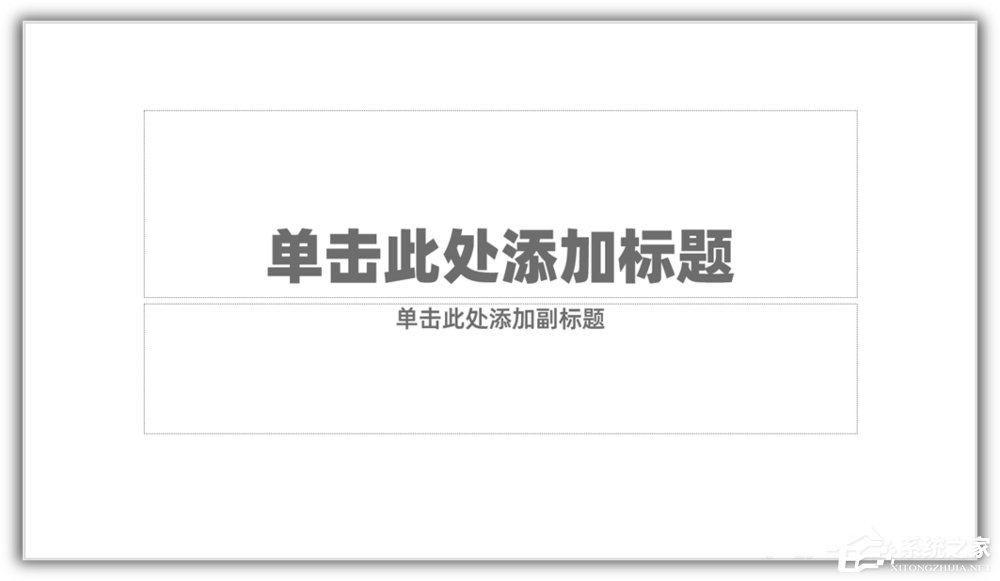 2.插入文本框并输入文本。
2.插入文本框并输入文本。
:  3.选择合适的字体,使笔画更加独立。
3.选择合适的字体,使笔画更加独立。
:  4.随意插入一个形状,将其放在文本框外,选择文本和形状,并执行拆分处理。
4.随意插入一个形状,将其放在文本框外,选择文本和形状,并执行拆分处理。
: 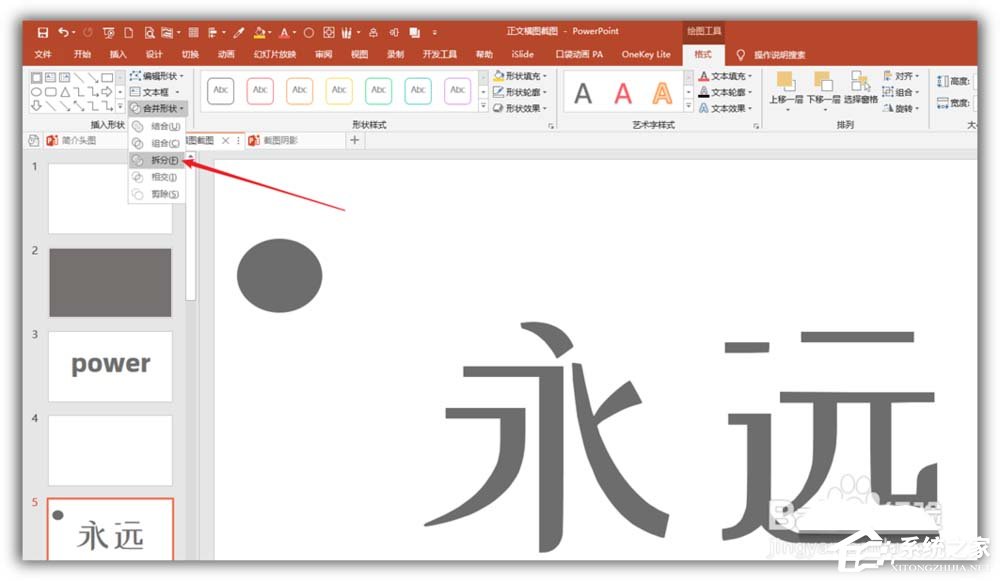 5.这样就获得了汉字的几种独立的笔画形状。
5.这样就获得了汉字的几种独立的笔画形状。
 6,同样的操作,用更多的字,拆分更多的笔画。
6,同样的操作,用更多的字,拆分更多的笔画。
:  7.接下来把笔画随意放在页面上,个别笔画复制放置在不足的区域。
7.接下来把笔画随意放在页面上,个别笔画复制放置在不足的区域。
 8,然后为所有笔画形状设置渐变填充颜色。
8,然后为所有笔画形状设置渐变填充颜色。
:  9.最后插入全屏矩形并设置透明色形成蒙版效果,得到最终的背景效果。
9.最后插入全屏矩形并设置透明色形成蒙版效果,得到最终的背景效果。
 以上教程讲解的汉字笔画制作成背景图的方法你学会了吗?还想学习更多的软件教程,敬请关注。
以上教程讲解的汉字笔画制作成背景图的方法你学会了吗?还想学习更多的软件教程,敬请关注。
ppt如何将汉字笔画制作成背景图,以上就是本文为您收集整理的ppt如何将汉字笔画制作成背景图最新内容,希望能帮到您!更多相关内容欢迎关注。